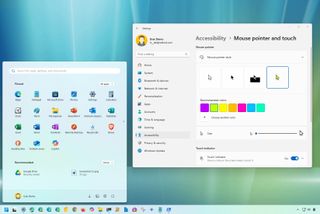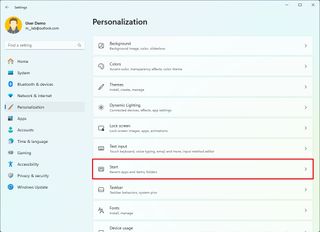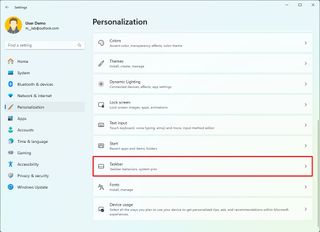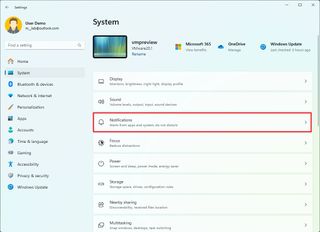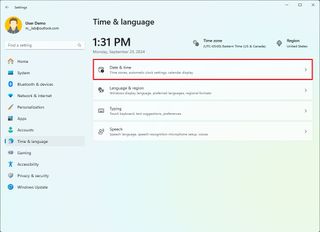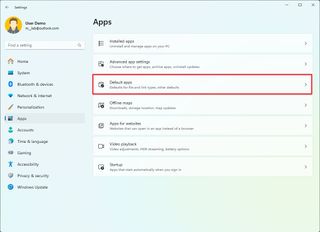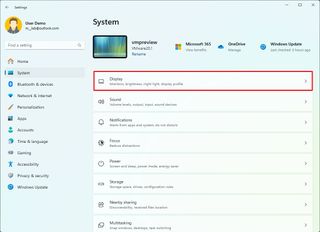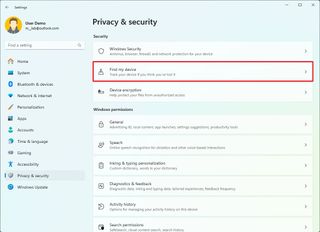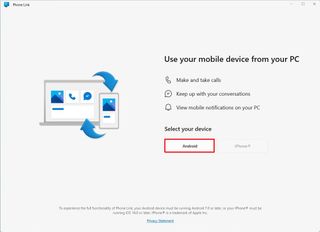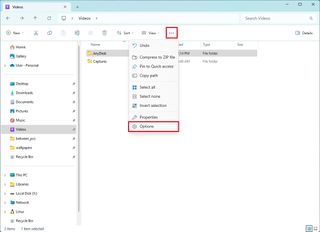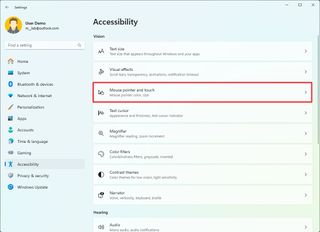« html
Optimisez votre Windows 11 : 22 paramètres essentiels pour une meilleure expérience
Windows 11 propose une multitude d'options pour personnaliser votre expérience. CLÉS GALAXIE, nous comprenons l'importance d'un système d'exploitation rationalisé et efficace. C'est pourquoi nous avons compilé ce guide, mettant en évidence les paramètres clés pour améliorer votre flux de travail. Nous sommes spécialisés dans la fourniture clés de licence du logiciel d'origine avec une livraison numérique rapide. Dans ce guide, apprenez à configurer votre système comme un pro !
Paramètres de Windows 11 (Crédit image : Mauro Huculak)
De nombreux utilisateurs trouvent que les paramètres par défaut d'une nouvelle installation de Windows 11 ne répondent pas entièrement à leurs besoins. Ce guide couvre plusieurs domaines dans lesquels vous pouvez apporter des améliorations significatives, du menu Démarrer à l'Explorateur de fichiers, pour garantir que votre système fonctionne comme vous le souhaitez.
Paramètres essentiels de Windows 11 à modifier
Explorons les domaines clés dans lesquels les ajustements peuvent faire une grande différence :
Personnaliser le menu Démarrer
Le menu Démarrer est votre passerelle vers Windows. Voici comment l'optimiser :
- Afficher plus d'épingles:Augmentez le nombre d'applications épinglées par rapport aux recommandations pour un accès plus rapide.
- Ajouter des raccourcis de dossier:Ajoutez des liens rapides vers les paramètres, l’explorateur de fichiers et les téléchargements à côté du bouton d’alimentation.
- Désactiver les notifications de compte: Empêchez les notifications de compte indésirables d'apparaître dans le menu Démarrer.
- Désactiver les recommandations d'applications:Désactivez les recommandations promotionnelles du Microsoft Store.
Comment ajuster les paramètres du menu Démarrer
- Ouvrez les paramètres.
- Cliquez sur Personnalisation.
- Cliquez sur le Commencer page.
- Ajustez les options souhaitées telles que « Plus d’épingles », les raccourcis de dossier et la désactivation des notifications.
Paramètres de démarrage (Crédit image : Mauro Huculak)
Ajuster la barre des tâches
La barre des tâches est un élément essentiel de vos interactions quotidiennes. Voici comment la personnaliser :
- Modifier l'alignement des icônes:Déplacez le bouton Démarrer et les icônes vers la gauche pour une sensation traditionnelle.
- Supprimer les widgets et les icônes de recherche:Masquez-les de la barre des tâches pour réduire l'encombrement.
- Désactiver les notifications de badge: Empêchez les badges d'application d'afficher les messages non lus.
Comment modifier les paramètres de la barre des tâches
- Ouvrez les paramètres.
- Cliquez sur Personnalisation.
- Cliquez sur le Barre des tâches page.
- Ajustez l'alignement, masquez les icônes et désactivez les badges selon vos besoins.
Recherche dans la barre des tâches (Crédit image : Mauro Huculak)
Configuration des widgets et des notifications
Prenez le contrôle des widgets et des notifications :
- Désactiver le fil d'actualité:Nettoyez le tableau des widgets en supprimant le fil d'actualité.
- Activer Ne pas déranger:Réduisez les distractions liées aux notifications en supprimant les notifications toast.
Comment configurer les widgets et les notifications
- Pour les widgets, ouvrez le tableau Widgets (touche Windows + W) et cliquez sur paramètres pour désactiver le fil d'actualité.
- Pour les notifications, ouvrez Paramètres, cliquez sur Système et puis Notifications pour activer « Ne pas déranger ».
Notifications ouvertes (Crédit image : Mauro Huculak)
Paramètres de l'heure et de la date
Assurer un chronométrage précis :
- Activer l'heure et le fuseau horaire automatiques:Laissez Windows ajuster automatiquement le fuseau horaire, l’horloge et la date.
Comment activer les paramètres d'heure automatiques
- Ouvrez les paramètres.
- Cliquez sur Heure et langue.
- Cliquez sur Date et heure, puis basculez les options pour activer les paramètres automatiques de l'heure et du fuseau horaire.
Windows 11 Heure et date (Crédit image : Mauro Huculak)
Applications et programmes de démarrage
Prenez le contrôle de vos applications :
- Définir les applications par défaut: Choisissez les programmes avec lesquels vous souhaitez ouvrir des types de fichiers spécifiques.
- Contrôler les applications de démarrage: Désactivez les programmes dont vous n'avez pas besoin au démarrage pour améliorer les performances.
Comment gérer les applications
- Ouvrez les paramètres.
- Cliquez sur Applications.
- Cliquez sur Applications par défaut pour modifier les valeurs par défaut ou Démarrer pour contrôler les programmes de démarrage.
Paramètres par défaut des applications (Crédit image : Mauro Huculak)
Configurations d'affichage
Optimisez votre affichage :
- Modifier la mise à l'échelle de l'écran: Ajustez l'échelle d'affichage pour améliorer la lisibilité.
- Modifier le taux de rafraîchissement: Définissez le taux de rafraîchissement correct pour une expérience visuelle plus fluide.
- Activer la veilleuse:Réduisez les émissions de lumière bleue pour diminuer la fatigue oculaire.
Comment optimiser l'affichage
- Ouvrez les paramètres.
- Cliquez sur Système.
- Cliquez sur Afficher et ajustez les options de mise à l'échelle, de taux de rafraîchissement et d'éclairage nocturne selon vos besoins.
Paramètres d'affichage de Windows 11 (Crédit image : Mauro Huculak)
Paramètres de confidentialité
Protégez votre vie privée :
- Désactiver Localiser mon appareil: Arrêtez de stocker les données de localisation sur les serveurs Microsoft.
- Désactiver les notifications de paramètres:Réduisez les distractions dans l’application Paramètres.
Comment ajuster les paramètres de confidentialité
- Ouvrez les paramètres.
- Cliquez sur Confidentialité et sécurité.
- Cliquez sur Trouver mon appareil et désactivez-le. Ensuite, cliquez sur Général et désactiver les notifications.
Trouver mon appareil (Crédit image : Mauro Huculak)
Connecter votre téléphone
Intégrez votre appareil mobile :
- Lien téléphonique:Connectez votre téléphone Android pour accéder aux photos, aux messages et plus encore.
- Appareils mobiles:Accédez au stockage de votre téléphone et utilisez l'appareil photo de votre téléphone comme webcam sans fil.
Comment connecter votre téléphone
- Pour Phone Link, utilisez l'application sur votre téléphone et suivez les instructions à l'écran.
- Pour les appareils mobiles, accédez à Paramètres, cliquez sur Bluetooth et appareils, alors Appareils mobiles et activer la connexion.
Option Android de l'application Phone Link (Crédit image : Mauro Huculak)
Explorateur de fichiers
Personnaliser l'explorateur de fichiers pour une meilleure navigation :
- Modifier la page de démarrage: Définissez la page par défaut sur « Ce PC ».
- Afficher les extensions de fichier:Afficher les extensions de fichier pour une meilleure identification des fichiers.
Comment optimiser l'explorateur de fichiers
- Ouvrez l'explorateur de fichiers.
- Cliquez sur les trois points et choisissez Options pour définir la page par défaut.
- Cliquez sur Voir, alors Montrer et activer Extensions de noms de fichiers.
Options de l'explorateur de fichiers (Crédit image : Mauro Huculak)
Paramètres de la souris et du curseur
Personnalisez l'apparence de votre souris :
- Modifier le style du pointeur de la souris:Personnalisez la couleur et le style du pointeur de votre souris.
Comment personnaliser le pointeur de la souris
- Ouvrez les paramètres.
- Cliquez sur Accessibilité.
- Cliquez sur Pointeur de souris et tactile pour choisir un style de pointeur personnalisé.
Pointeur de souris et tactile (Crédit image : Mauro Huculak)
En ajustant ces paramètres, vous pouvez optimiser votre expérience Windows 11 en fonction de vos préférences et de vos besoins. CLÉS GALAXIE, nous voulons que vous ayez la meilleure expérience possible avec votre logiciel et votre matériel.
Questions fréquemment posées (FAQ)
Quels sont les paramètres les plus importants à modifier lors d’une nouvelle installation de Windows 11 ?
Les paramètres les plus importants à ajuster sont ceux du menu Démarrer, de la barre des tâches, des notifications et des paramètres d'affichage. Ceux-ci peuvent avoir un impact significatif sur votre flux de travail quotidien.
Comment supprimer le fil d'actualité du tableau des widgets ?
Vous pouvez supprimer le fil d'actualité en ouvrant le panneau Widgets (touche Windows + W), en cliquant sur l'engrenage des paramètres, puis en désactivant l'option « Afficher le fil ».
Pourquoi devrais-je désactiver les recommandations d’applications dans le menu Démarrer ?
La désactivation des recommandations d'applications réduit l'encombrement et le contenu promotionnel, vous offrant ainsi un menu Démarrer plus propre et plus ciblé.
Comment connecter mon téléphone Android à mon ordinateur Windows 11 ?
Vous pouvez connecter votre téléphone Android à l'aide de l'application Phone Link pour accéder aux photos et aux messages ou via le paramètre Appareils mobiles pour accéder au stockage et utiliser l'appareil photo de votre téléphone comme webcam.
Est-il nécessaire de désactiver la fonction « Localiser mon appareil » ?
La désactivation de « Localiser mon appareil » est une préférence personnelle. Elle empêche le stockage des données de localisation sur les serveurs Microsoft, ajoutant ainsi une couche de confidentialité, mais désactivant la possibilité de retrouver votre appareil en cas de perte.
Comment puis-je m’assurer que mon heure et ma date sont toujours exactes ?
Activez les options « Définir automatiquement le fuseau horaire » et « Définir automatiquement l’heure » dans les paramètres Date et heure pour maintenir votre horloge synchronisée et précise.
Termes clés
- Menu Démarrer : Le point de lancement principal pour les applications et les fonctionnalités système dans Windows.
- Barre des tâches : La barre en bas de l'écran qui affiche les applications ouvertes et les icônes système.
- Widgets: Un panneau affichant les actualités, la météo et d’autres informations utiles.
- Notifications: Alertes sur les activités du système et des applications.
- Explorateur de fichiers : L'application de gestion de fichiers Windows.
- Applications par défaut : Les applications que Windows utilise pour ouvrir des types de fichiers spécifiques.
- Taux de rafraîchissement : La fréquence à laquelle l'affichage est mis à jour (mesurée en Hz).
- Veilleuse: Une fonction d’affichage qui réduit l’émission de lumière bleue pour soulager la fatigue oculaire.
- Lien téléphonique : Une application Windows pour vous connecter à votre appareil Android.
- Appareils mobiles : Une fonctionnalité de Windows permettant d'accéder au stockage et à l'appareil photo des appareils mobiles.
Pour plus d'informations et d'assistance, visitez CLÉS GALAXIE.
Avertissement : cet article contient des conseils généraux. Pour des questions spécifiques, consultez les ressources officielles à l'adresse Microsoft.
“`